用flash做一个放射状的光芒动画
1、打开flash这个软件,在文件菜单中找到新建,新建一个大小为800*600像素,帧率为25的flash动画项目。
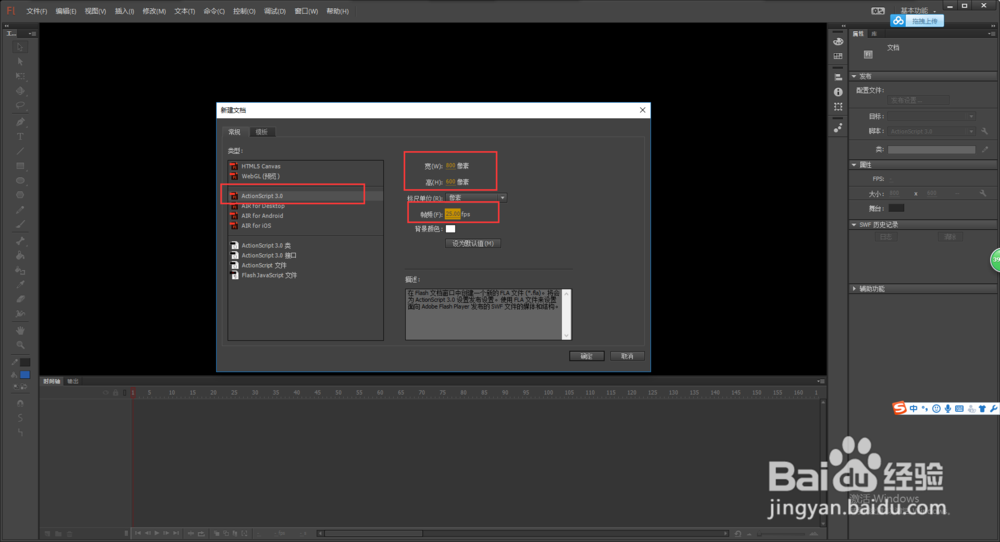
2、进入到flash软件之后,选择矩形工具,设置矩形的笔触颜色为无,填充颜色为黄色,勾选对象绘制模式,然后在舞台上绘制一个很细的长条出来,用选择工具居中绘制的长条,按快捷键F8将其转换为名为“元件1”的图形元件。
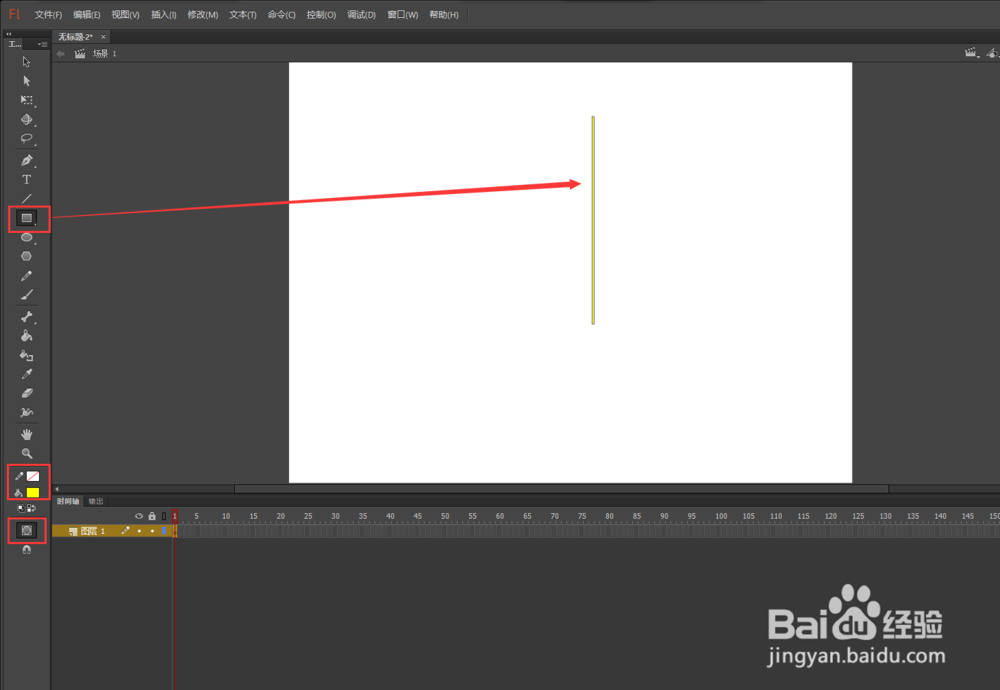
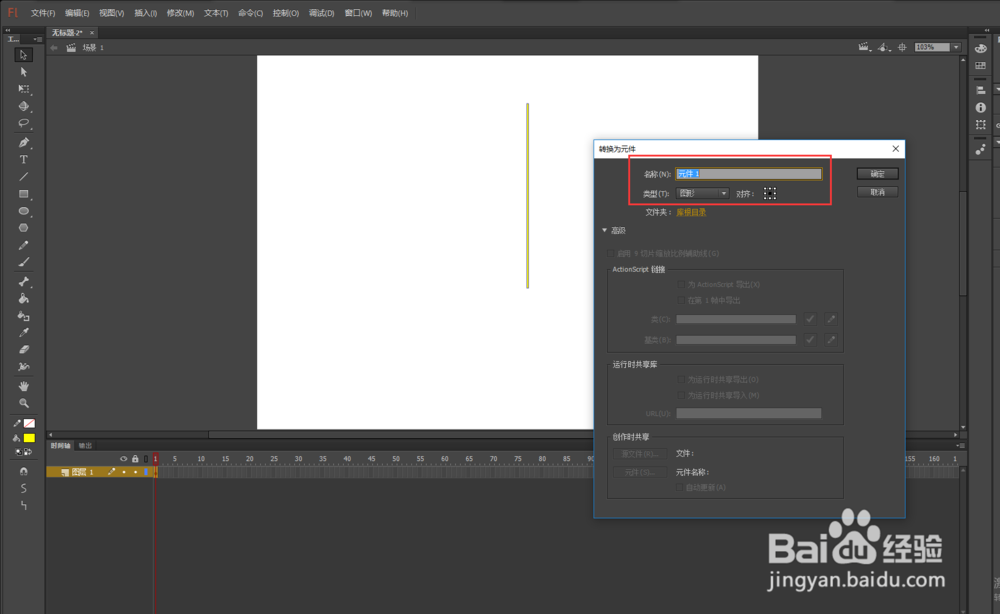
3、选择缩放工具将舞台放大,然后选择任意变形工具,选中元件1,将任意变形的中心点移到元件1的左下角的位置,然后在时间轴的第60帧处按F5插入一个帧,在第1帧与第60帧之间右键鼠标创建一个补间动画,并打开属性窗口,设置旋转1次,方向为逆时针。



4、在时间轴上再次右键鼠标选择转换成逐帧动画,将当前的补间动画改为了逐帧动画,然后选中时间轴下方的标记所有范围和始终显示标记两个命令,在按下时间轴下方的编辑多个帧按钮命令;选中舞台中的所有图形,执行编辑中剪切命令,将时间轴下方的显示所有范围与编辑多个帧按钮取消,选中时间轴的第1帧,右键选择粘贴到当前位置。
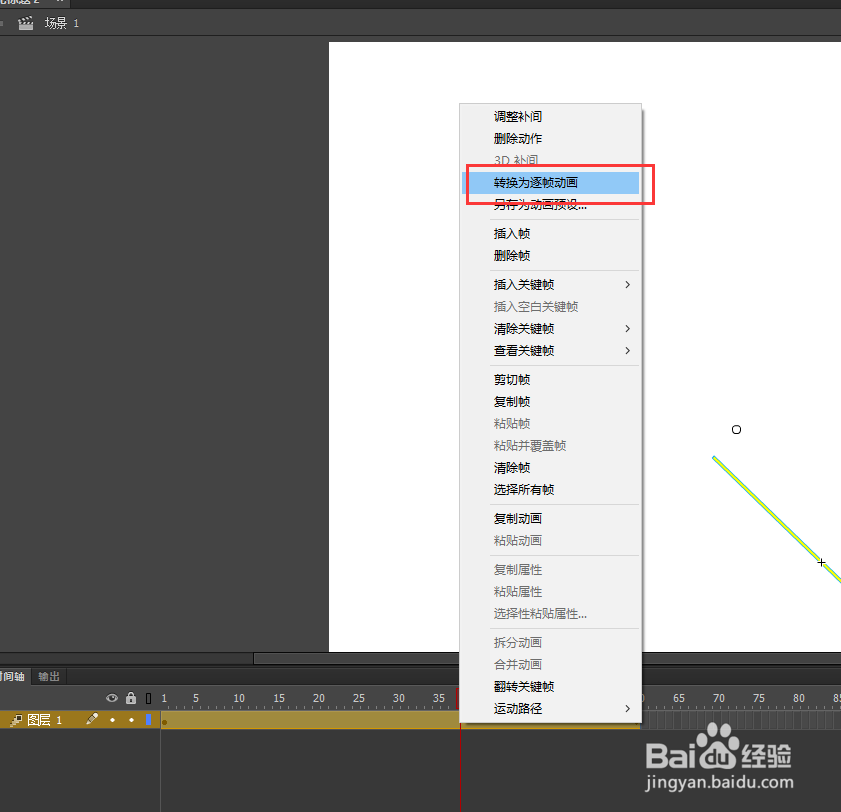





5、选中粘贴后的图形,直接按键盘上的快捷键F8弹出转换为元件窗口,将其转换为一个名为“元件2”的图形元件;选中元件2时间轴后面的所有空白关键帧,右键鼠标选择清除关键帧命令;选中元件2,打开对齐窗口,勾选“与舞台对齐”命令,执行水平中齐与垂直中齐。



6、在元件2的时间轴1到60帧之间右键创建补间动画,依然是打开属性窗口,设置逆时针旋转一次;因为当前舞台背景为白色,动画效果可能不太明显,我们用选择工具单击舞台空白区域,打开属性,将舞台背景设置为黑色;然后预览动画效果,如果觉得太快,可以在时间轴1到69帧之间按F5在插入多个帧。
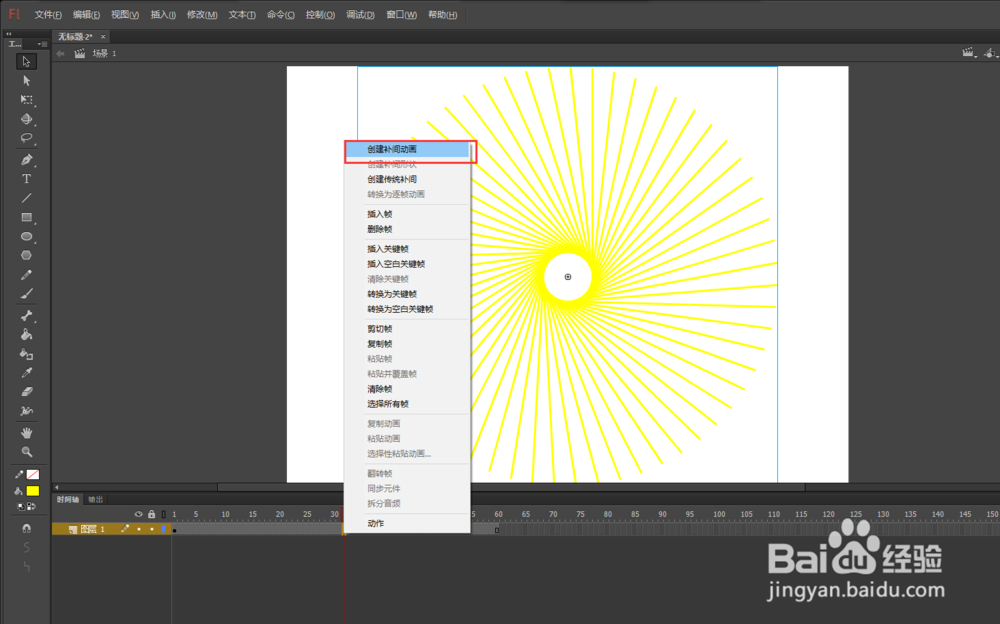
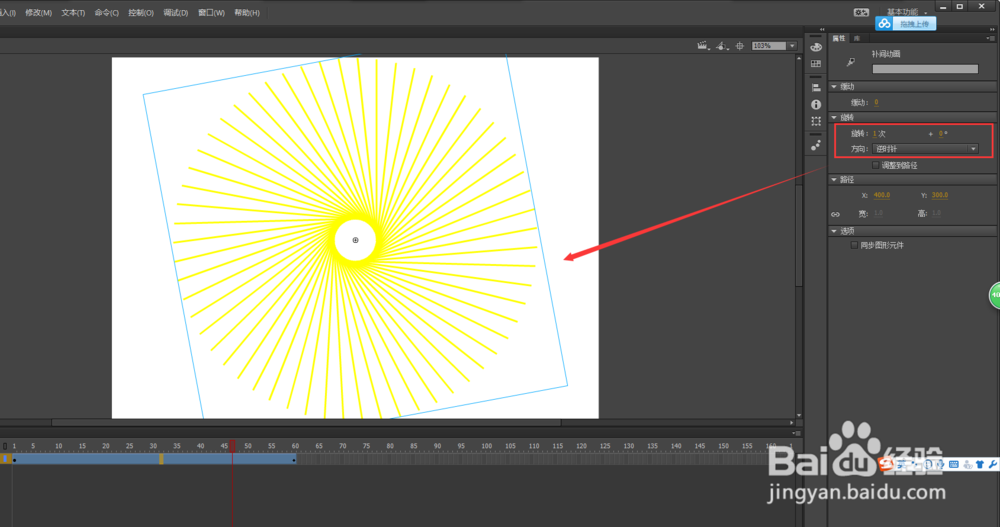


7、选中时间轴窗口的图层,右键剪切,然后在新建一个图形元件3,在图形元件3中选择粘贴图层。



8、返回场景中,将元件3拖入到场景舞台中,在对齐窗口中点击与舞台对齐,执行水平中齐与垂直中齐;然后在场景时间抽的第60帧按F5插入一个帧。
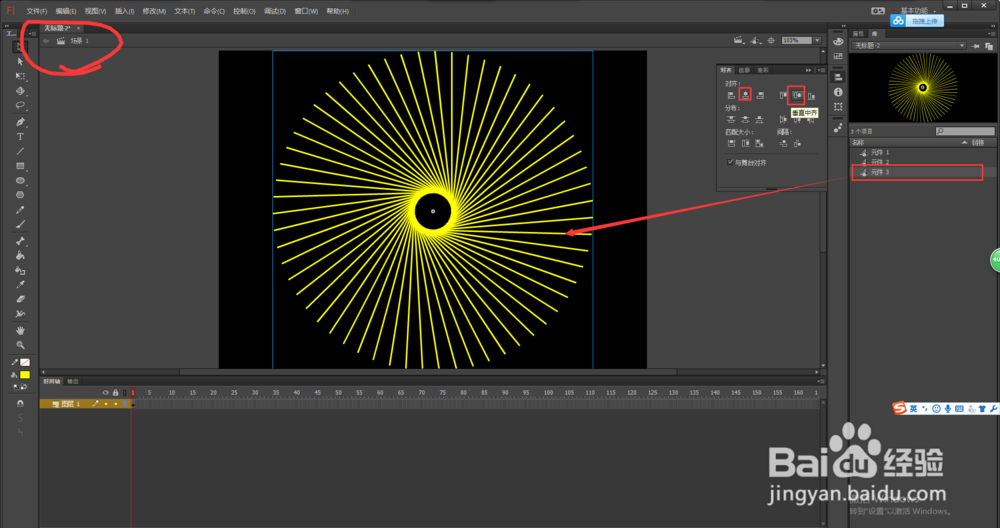
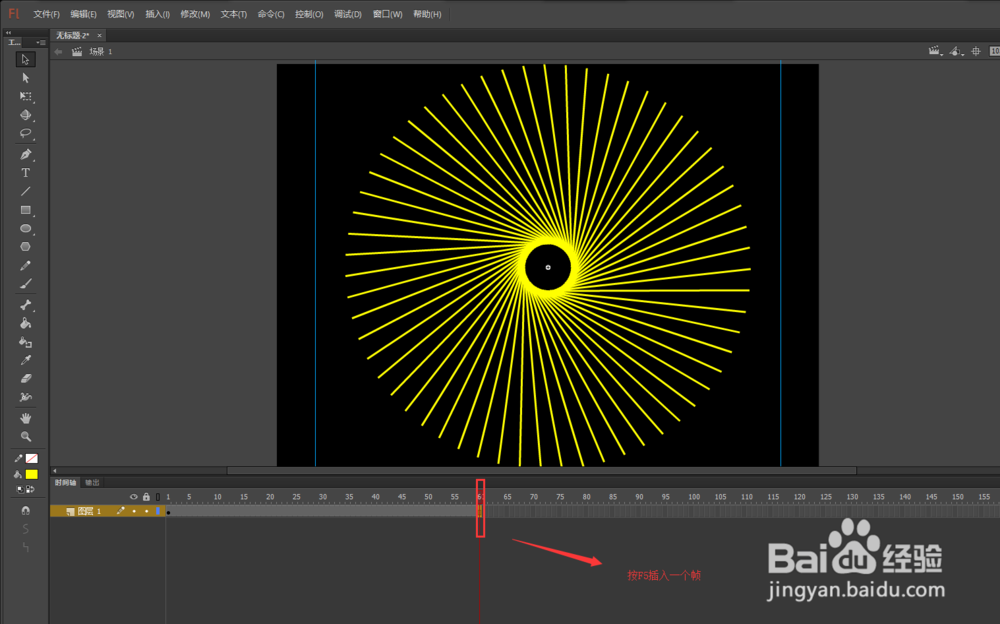
9、将图层1锁住,在新建一个图层2,选中图层2,打开库窗口,将元件2拖入到舞台中,也要与舞台对齐;选中图层2,执行修改-变形-水平翻转命令;这样两个图形就不在重合了。




10、选中图层,右键将其转为遮罩图层,然后再将图层2锁住,测试动画,一个放射状的光芒动画效果就制作完成了。

